当我们使用win10操作系统时,可能有一些问题需要重新安装操作系统。所以对于如何安装电脑公司ghostwin10系统,还有很多小伙伴不知道该怎么办。根据自由互联小编所知我们可以在520系
当我们使用win10操作系统时,可能有一些问题需要重新安装操作系统。所以对于如何安装电脑公司ghostwin10系统,还有很多小伙伴不知道该怎么办。根据自由互联小编所知我们可以在520系统网站进行系统下载,然后通过自己需要的安装方式重装。详细内容就来看下自由互联小编是怎么做的吧~
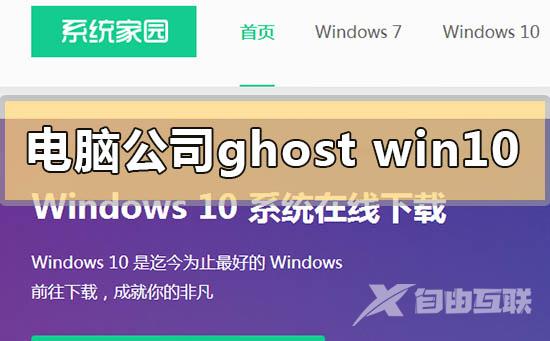
电脑公司ghostwin10系统怎么安装
1、下载U启动软件,然后最好是准备一个10GB的U盘进行制作。
2、打开U启动软件,选择自己插入的U盘,然后点击【开始制作】。

3、在给出的系统中,选择自己想要的系统,然后点击【开始制作】。

5、然后会弹出提示,注意保存备份U盘中重要数据,然后点击【确定】。

6、制作完成以后,会弹出成功提示,点击【确定】。
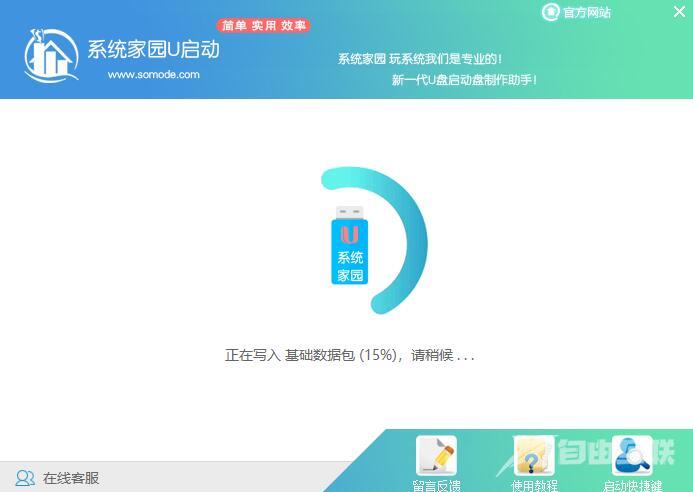
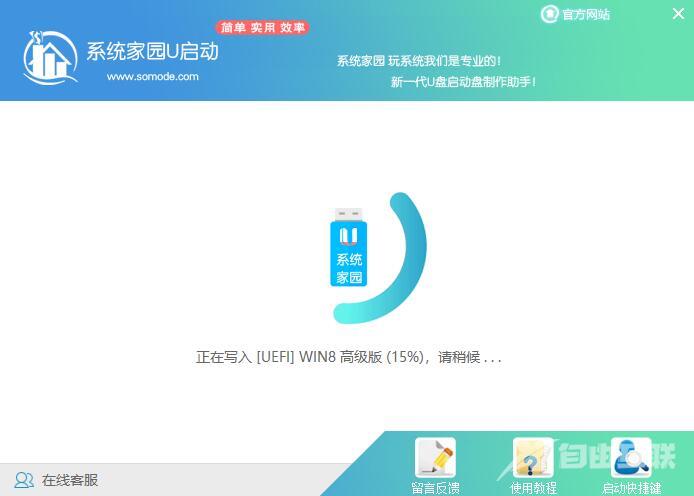
7、然后重启电脑,电脑开机的时候,按下【F2】或【F10】进入系统界面。选择【代表U盘的USB】选项。
ps:每种电脑主板型号不一样,进入系统界面的按键也不同
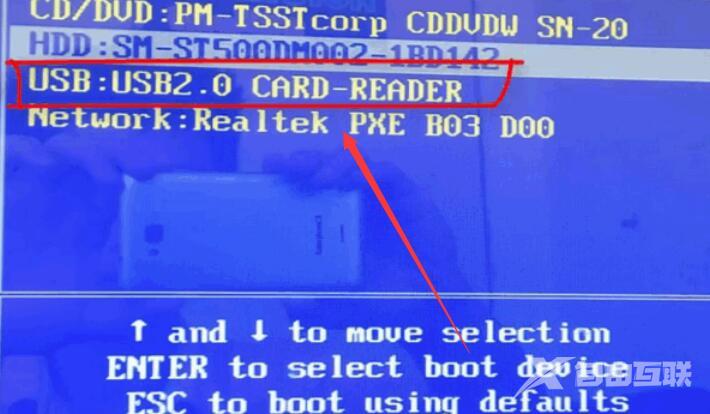
8、然后会打开U启动界面。选择第二个【系统520 WIN8 PE 高级版(新机器)】。
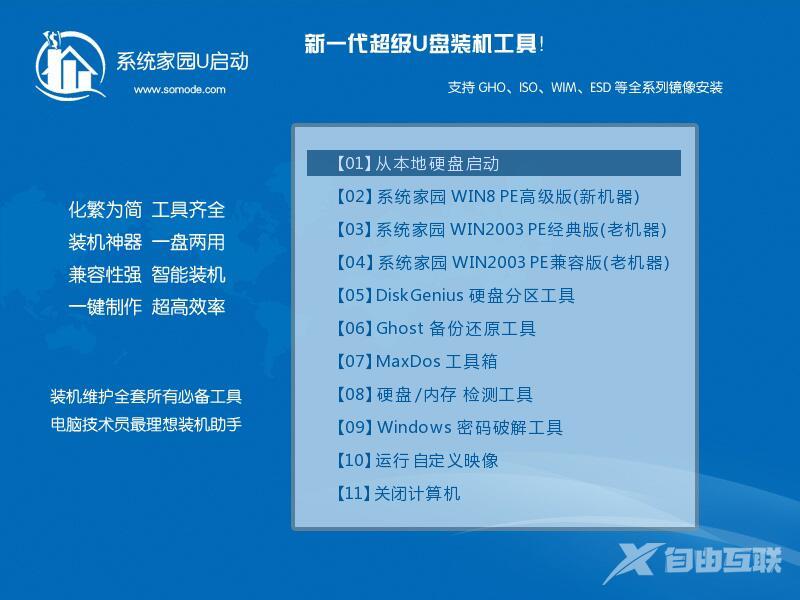
9、然后选择你下载的系统进行安装,点击【安装】即可。
10、选择盘符的时候,默认选择C盘。然后点击选择【开始安装】。
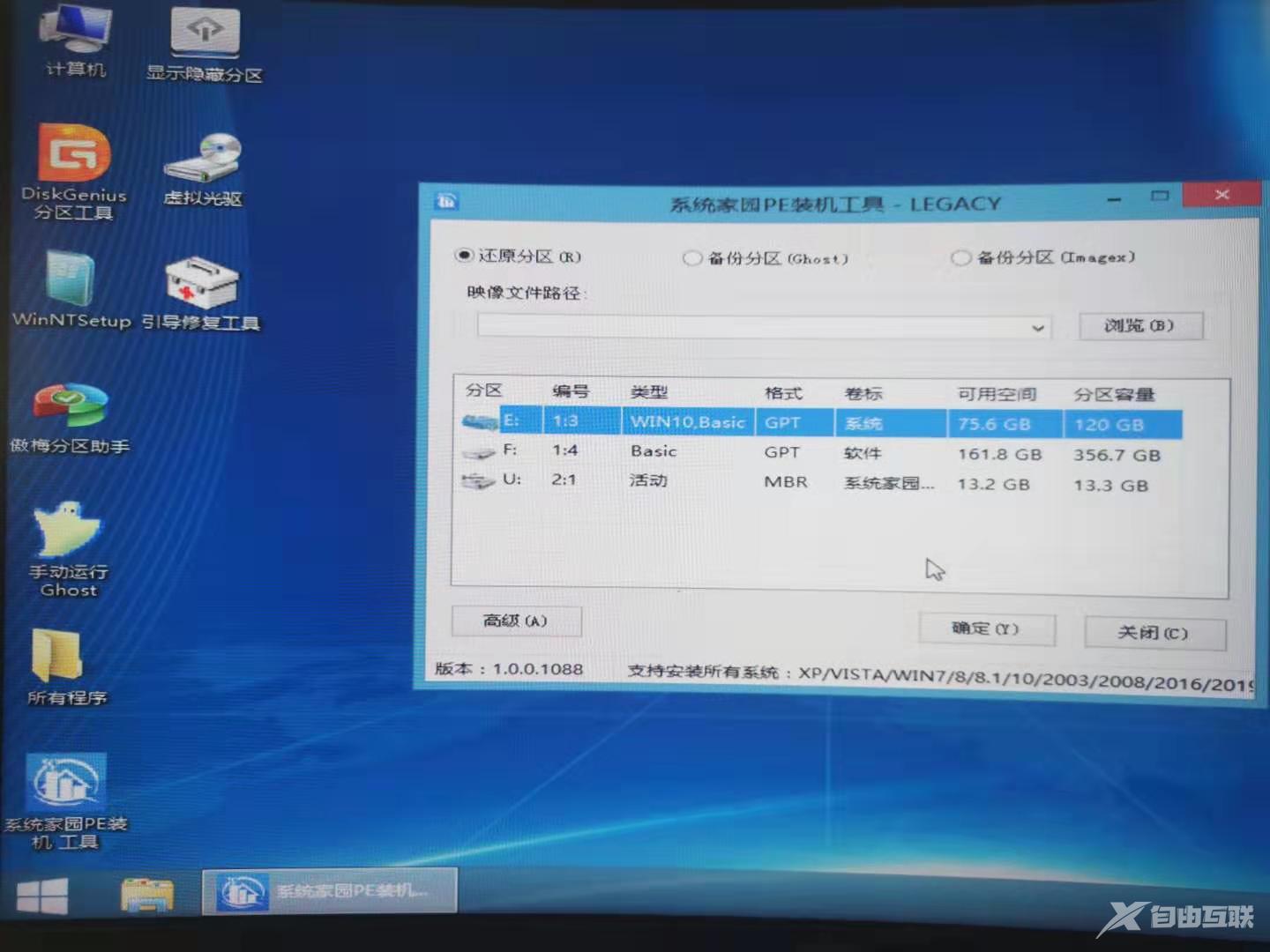
11、稍作等待后,安装完成,拔出U盘,重启电脑就完成了哦。
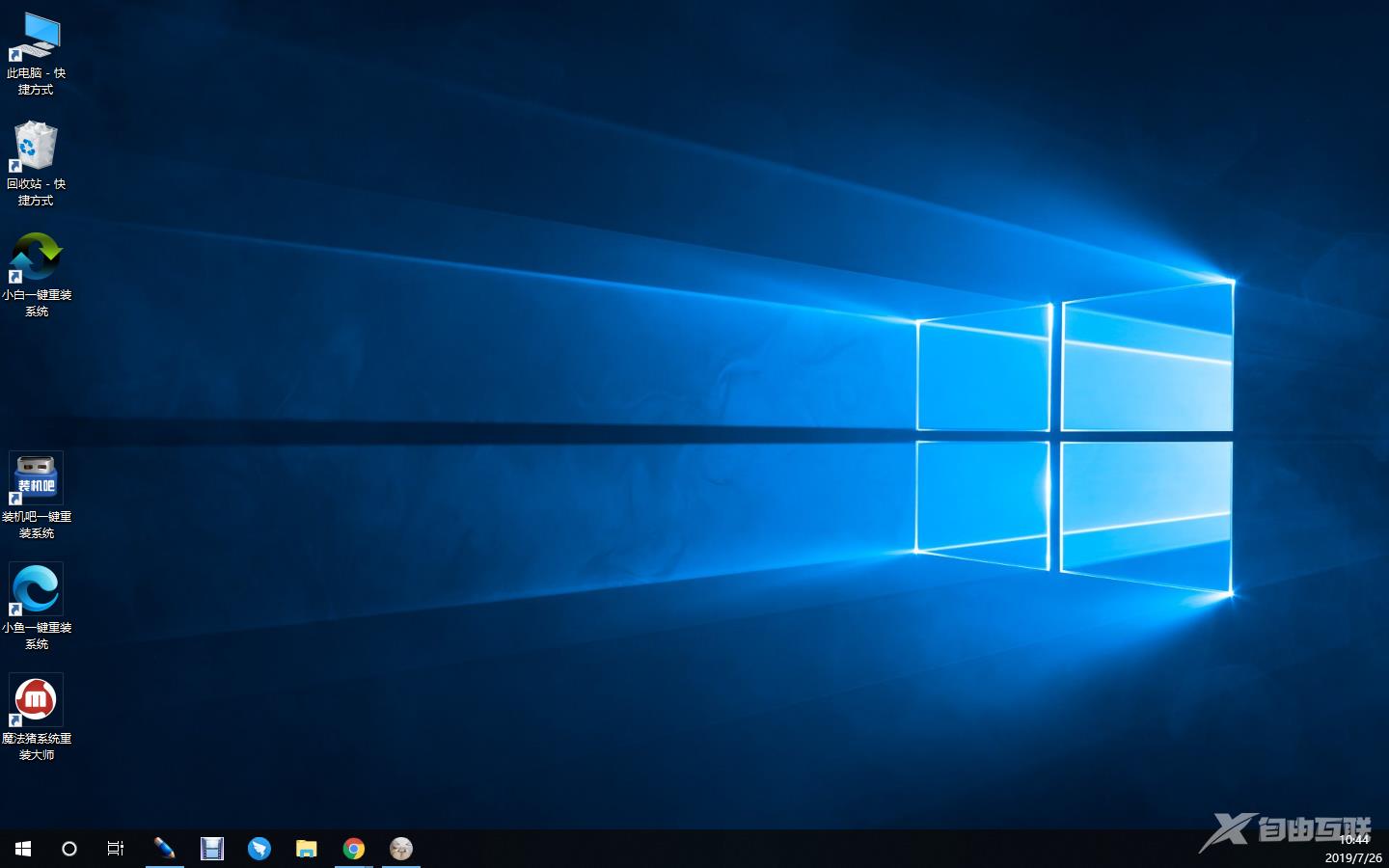
以上就是自由互联小编给各位小伙伴带来的电脑公司ghostwin10系统怎么安装的所有内容,希望你们会喜欢。
